Oavsett om du gillar online multiplayer battle royale och FPS-spel som Apex Legends eller MMORPG-spel som World of Warcraft, kan du ha använt TeamSpeak (TS) vid ett eller annat tillfälle. Denna utmärkta VoIP-tjänst låter dig ha effektiv och anonym röstkommunikation med andra spelare som spelar ett onlinespel samtidigt som du.

Men om du alltid har velat spela musik medan du spelar kan TeamSpeak få det att hända. I den här artikeln kommer du att se olika metoder och detaljerade förklaringar om hur du börjar lägga till din egen musikspellista till din spelupplevelse.
Konfigurera TeamSpeak
TeamSpeak har inga inbyggda funktioner som gör att du kan spela musik direkt. Det finns dock flera sätt på vilka du kan spela musik via TeamSpeak. De kräver alla ytterligare inställningar och någon form av plugin som gör det möjligt att spela musik. Innan du börjar, se till att du laddar ner den senaste versionen av TeamSpeak för ditt operativsystem.
Spela musik via TS3 Soundboard Plugin
Om du vill ha det enklaste sättet att spela musik från din PC direkt i TeamSpeak, måste du konfigurera TS3 Soundboard Plugin. Detta krävs också för att spela musik från andra källor som YouTube, Spotify och Tidal. För att aktivera plugin, följ dessa enkla instruktioner:
- Gå till plugin-webbplatsen och ladda ner den senaste versionen för ditt operativsystem (Windows, Mac eller Linux).
- Öppna och installera den nedladdade filen för insticksprogrammet TeamSpeak.
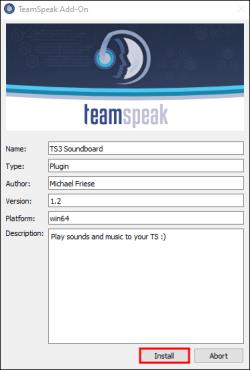
- Bekräfta Ja för att installera det och igen Ja för att aktivera plugin-programmet.
Efter att TeamSpeak har startat om bör du se ett popup-fönster som säger "Spellista." Om du inte ser popup-fönstret, gå till Verktyg från huvudfältet och välj sedan Alternativ . Härifrån väljer du Addons i sidofältet och aktiverar Soundboard.
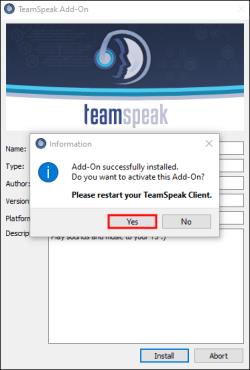
- I TeamSpeak, gå till Plugins i toppmenyn, klicka sedan på Soundboard och välj Visa spellista .
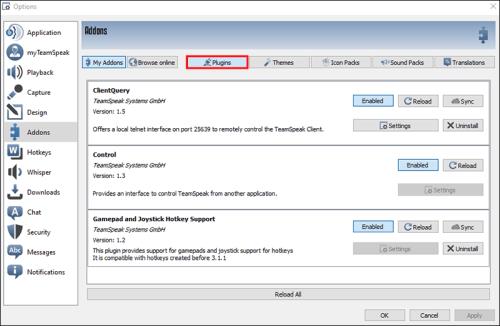
- Klicka på plustecknet (+) i den nedre delen av popup-fönstret och välj de låtar du vill lägga till från din dator.
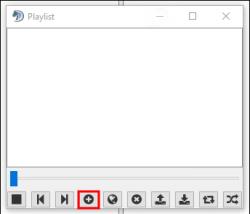
- Välj Öppna .
Lägga till musik via MusicBot på TeamSpeak
Om du vill spela musik på TeamSpeak från en webbplats, musikspelare på din PC eller via tjänster som Spotify eller Tidal, måste du använda TS3 Soundboard Plugin och Virtual Audio Cable (VAC). Se till att du laddar ner den virtuella ljudkabeln för ditt operativsystem innan du startar installationsprocessen. VAC låter dig ställa in ljudinmatnings- och utgångsenheter och upprätta virtuella kablar som fungerar som vägar.
Så här ställer du in TeamSpeak så att din MusicBot kan spela musik via andra tjänster:
- Öppna TeamSpeak och gå till Verktyg och identiteter .
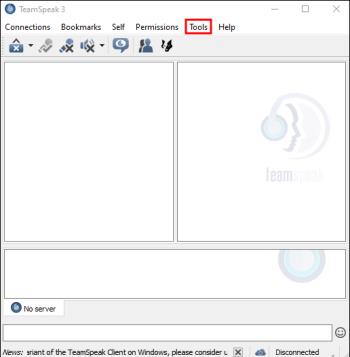
- Klicka på Lägg till för att lägga till en ny profil, byt namn på den och klicka på OK .
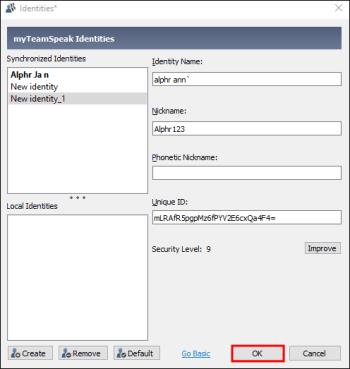
- Gå till Bokmärke och välj Lägg till bokmärke för att lägga till etikettens namn, adress och användarnamn. (Användarnamn kommer att vara samma som profilnamn.)

- Välj den nya profilen som du skapade från rullgardinsmenyerna Identitet , Capture och Playback , välj Använd och klicka på OK .
- Navigera till Bokmärken igen och högerklicka på det nya användarnamnet, välj Anslut i en ny flik .

- Klicka på Inställningar och välj Alternativ .
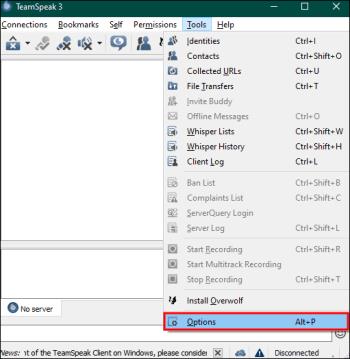
- I popup-fönstret väljer du Uppspelning från det vänstra sidofältet och klickar på plustecknet (+) .
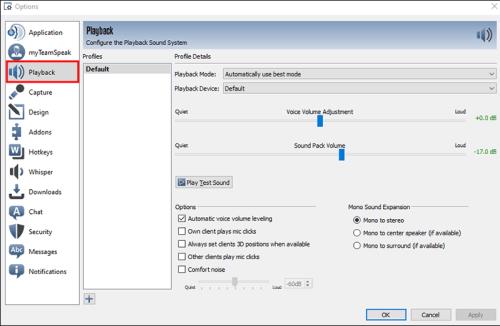
- Namnge din profil, välj standardalternativen och ställ in justering av röstvolym och ljudpaketvolym till tyst.
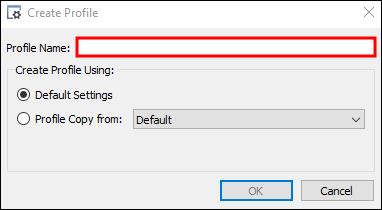
Härifrån är det dags att ange din uppspelningsenhet:
- I avsnittet "Uppspelningsenhet", välj Line 1 VAC och klicka på Apply .
- Navigera till Capture i sidofältet i popup-fönstret och skapa en ny profil genom att klicka på plustecknet (+) .
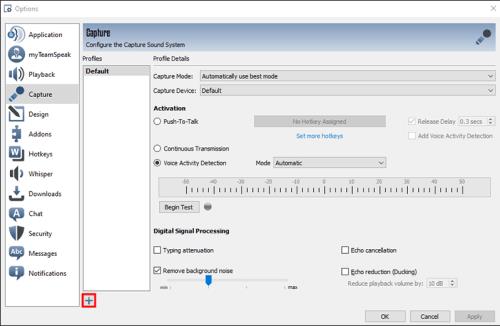
- Namnge din profil och välj standardalternativ.
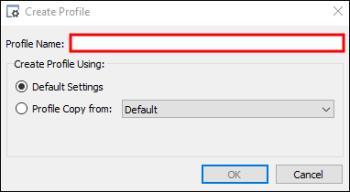
- Klicka på Voice Activation Detection och ställ in den på den lägsta inställningen.
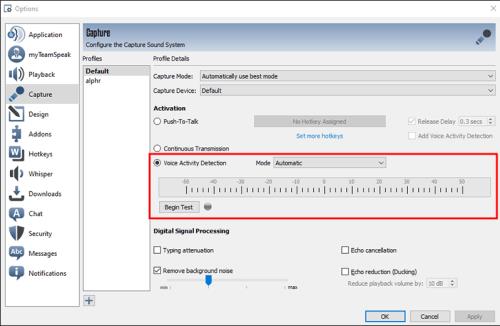
Nu är det dags att specificera var din musik kommer ifrån:
Spotify
- Gå till Equalify .
- Navigera till Inställningar och sedan till Enhet .
- Välj Line One VAC (samma som du satte upp i TS tidigare).
Tidvattens
- Välj Inställningar och klicka på Streaming .
- Välj Line one VAC- utgång.
Youtube
Du kan spela din favoritspellista på YouTube via TeamSpeak på flera sätt. Metoden beror mest på vilken bot du använder. En av de enklare metoderna är att använda in-client-kommandot !link och klistra in URL:en i din spellista bredvid den.
Ytterligare tips för att lägga till musik till TeamSpeak
Innan du spelar musik via TeamSpeak finns det några saker du måste ta hänsyn till.
Serverbehörigheter
Om du inte kör din egen server måste du se till att du har nödvändiga behörigheter för att använda extern programvara eller bots på din TeamSpeak-server. Serveradministratörer kan behöva ge specifika behörigheter för botintegrering.
Kvalitet och bandbredd
Du måste ta hänsyn till kvaliteten och volymen på musiken som spelas. Ljudfiler av hög kvalitet eller för hög volym kan påverka kommunikationen eller belasta bandbredden.
Respektera riktlinjer
Följ alltid serverregler och riktlinjer för användning av musikrobotar eller externa applikationer. Respektera andras preferenser och undvik att störa konversationer. Andra människor kanske inte tycker om att lyssna på musik i bakgrunden eller under konversationer med andra.
Fråga innan du spelar
Du kanske tror att spela musik för alla kommer att höja lagandan. Men andra medlemmar i din grupp kanske inte delar samma musiksmak eller kanske redan har sin musik igång i bakgrunden.
Vanliga frågor
Kan jag spela radio på TeamSpeak?
Du kan göra det, men du måste använda MusicBot för att göra det. Vissa radiostationer erbjuder djupgående handledning om hur man spelar sin radiostation via TeamSpeak. Ibland är det genom de mest populära plugins som TS3; andra kräver sina egna bots eller plugins.
Kan jag lägga till flera TS3 MusicBots till min TeamSpeak?
Jo det kan du. Du kan lägga till upp till sex bots med en privat licens. De kan ansluta till en TeamSpeak och en Discord-server samtidigt.
Kan jag spela musik direkt via TeamSpeak utan extern programvara eller bots?
TeamSpeak har inte inbyggt stöd för att spela musik i applikationen. För att lägga till musik måste du använda extern programvara som Virtual Audio Cable eller en musikbot.
Behöver jag administrativa behörigheter på TeamSpeak-servern för att integrera en musikbot?
Ja, att integrera en bot kräver ofta administrativa behörigheter på TeamSpeak-servern. Du kan behöva tillstånd för att installera programvara, ändra inställningar eller hantera serverkonfigurationer.
Kommer att spela musik på TeamSpeak påverka röstchattkvaliteten eller orsaka fördröjning?
Att spela musik i sig kanske inte nämnvärt påverkar röstchattkvaliteten eller orsaka fördröjning, men högkvalitativa ljudfiler eller överdriven volym kan anstränga bandbredden, vilket potentiellt påverkar röstkommunikationens kvalitet.
Testa alltid installationen i förväg för att hitta den rätta balansen mellan musiknjutning och upprätthålla tydlig kommunikation under konversationer på TeamSpeak.
Njut av att dela låtar med ditt team
Oavsett om du använder TeamSpeak för affärer eller spel, kan dela musik förbättra atmosfären och starta en konversation mellan lagkamrater. Även om TS inte har inbyggda musikfunktioner, kan valet av en VAC eller MusicBot hjälpa dig att spela dina favoriter. Den rätta balansen mellan musik och kommunikation kan ge en ny dimension till den övergripande TS-upplevelsen.
Har du eller dina teammedlemmar provat någon av metoderna som beskrivs? Har du stött på några problem under processen? Dela din upplevelse i kommentarsfältet.


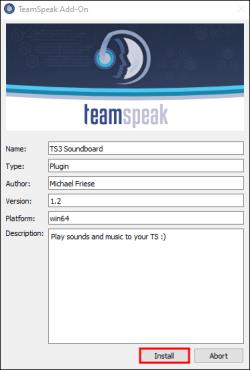
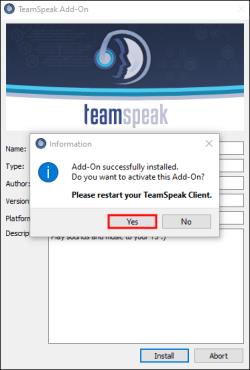
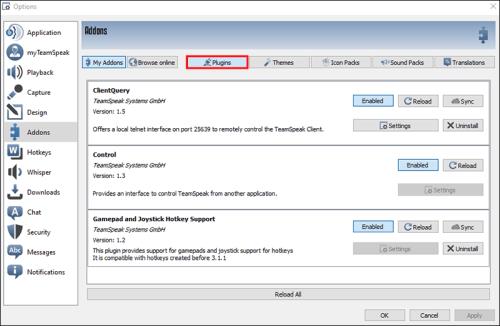
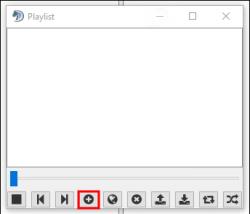
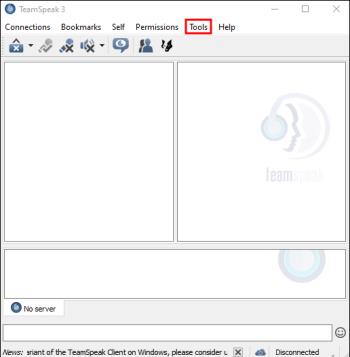
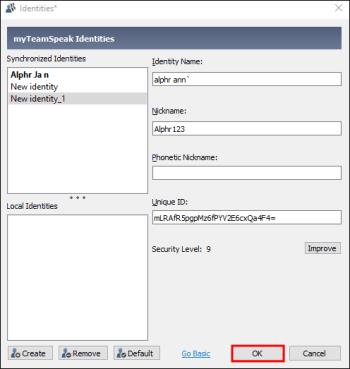

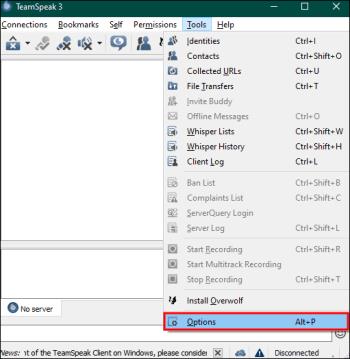
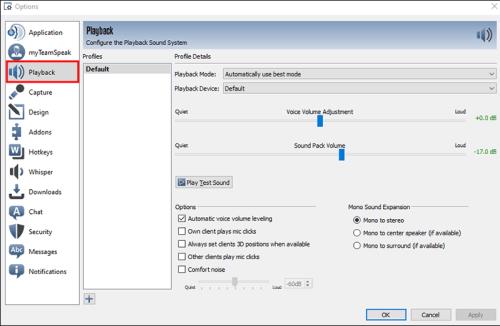
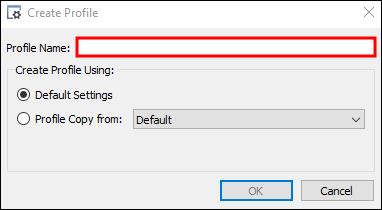
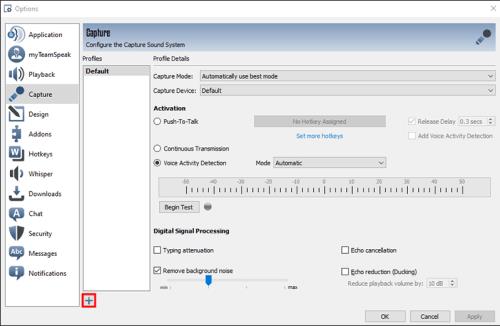
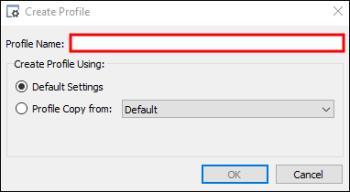
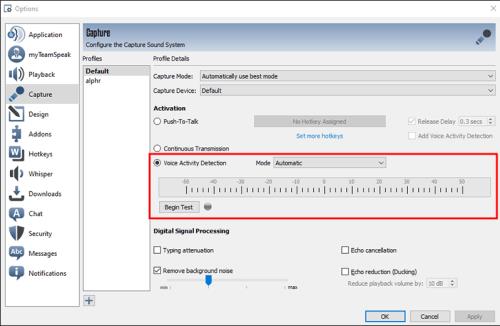






![Ta reda på hur du gör försättssidor i Google Dokument [Enkla steg] Ta reda på hur du gör försättssidor i Google Dokument [Enkla steg]](https://blog.webtech360.com/resources3/images10/image-336-1008140654862.jpg)

